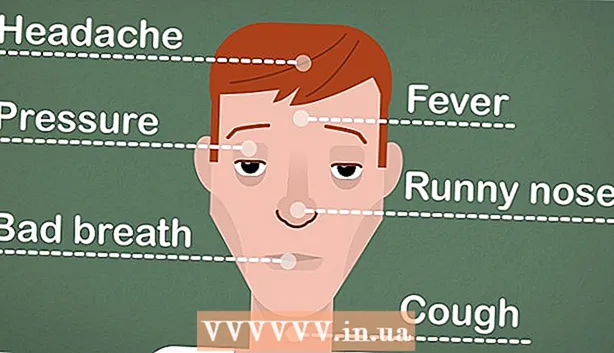作者:
Roger Morrison
创建日期:
3 九月 2021
更新日期:
1 七月 2024

内容
在本文中,我们将说明如何在iPhone上下载和安装应用。
踩
方法1之4:在iPhone上使用App Store
 打开 应用商店. 这是一个蓝色的应用程序,带有一个圆圈的白色“ A”。
打开 应用商店. 这是一个蓝色的应用程序,带有一个圆圈的白色“ A”。 - 查找一个应用程序。 您可以通过两种方式执行此操作:
- 如果您有特定的应用程序,请首先点击屏幕底部的“搜索”,然后点击屏幕顶部的搜索栏,然后输入应用程序的名称或搜索字词。键入时,应用程序建议将显示在搜索栏下方。
- 要查看不同的应用程序,请点击屏幕底部的“类别”,然后点击不同的类别以查看可用的选项。
- 点击屏幕底部的“精选”,以查看因创新,具有特殊设计或可能正在流行而选择的应用程序的旋转列表。
- 点击屏幕底部的“图表”,以查看热门和免费应用程序,并按受欢迎程度排序。
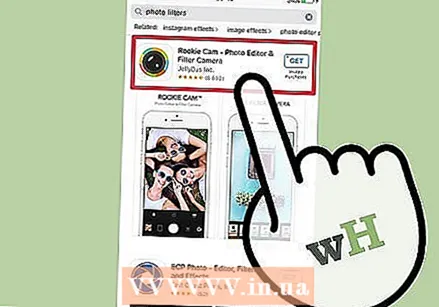 点击一个应用程序将其下载。 当您看到要添加到iPhone的应用程序的名称或图片时,可以点击它以选择该应用程序。
点击一个应用程序将其下载。 当您看到要添加到iPhone的应用程序的名称或图片时,可以点击它以选择该应用程序。 - 点击详细信息。 在这里,您可以查看版本历史记录,屏幕截图,并在下载前了解有关应用的更多信息。
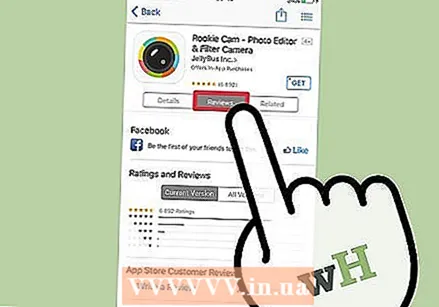 点按评论。 在这里您可以阅读其他用户的经验。评论是衡量应用程序是否正在履行承诺的一种好方法。
点按评论。 在这里您可以阅读其他用户的经验。评论是衡量应用程序是否正在履行承诺的一种好方法。 - 点按“相关”标签以查看与您当前正在查看的应用类似的应用列表。
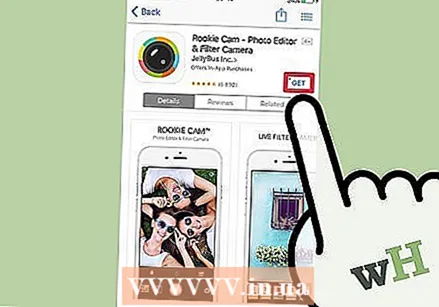 点击应用程序右侧的“下载”。 如果您必须为某个应用付费,则该蓝色按钮将包含价格,而不是单词“ DOWNLOAD”。
点击应用程序右侧的“下载”。 如果您必须为某个应用付费,则该蓝色按钮将包含价格,而不是单词“ DOWNLOAD”。 - 如果出现提示,请输入您的Apple ID和/或密码。
- 如果您还没有Apple ID,请创建一个Apple ID。
- 点击安装。 该单词将出现在与“下载”按钮或价格相同的位置。
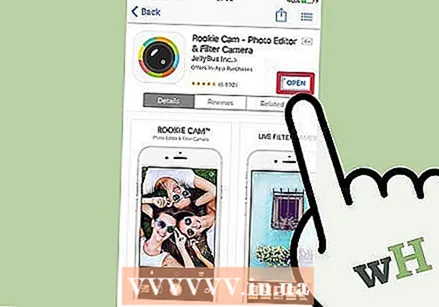 点击打开。 安装该应用程序后,会在您的主屏幕上添加一个图标,“安装”按钮将变为“打开”按钮。轻击它会打开您刚刚下载的应用程序。
点击打开。 安装该应用程序后,会在您的主屏幕上添加一个图标,“安装”按钮将变为“打开”按钮。轻击它会打开您刚刚下载的应用程序。
方法2之4:与iTunes同步下载的应用
- 使用USB电缆将iPhone连接到计算机。 连接手机后,iTunes将自动打开。
- 此方法使您可以将已下载的iPhone应用程序从计算机同步到iPhone。
- 如果程序没有自动打开,请打开iTunes。 计算机程序的图标是一个包含音符的圆形圆圈。
- 点击商店。 这是在窗口的顶部。
- 单击应用程序。 它在窗口的右上角。
- 点击iPhone。 这是在窗口的顶部。
- 这样,您可以确保仅下载可在iPhone上运行的应用程序。
- 从“所有类别”下拉菜单中选择一个类别。 这是找到要下载的应用程序的两种方法之一。在这里,您会找到按主题或功能对应用程序进行分组的类别列表。单击您要查看的应用程序类型。
- 如果您正在寻找允许您创建笔记或列表的应用程序,或者可以节省时间的应用程序,请查看“生产力”。
- 从您最喜欢的新闻网站搜索应用程序时,请查看“新闻”类别。
- 转到“摄影”以获取相机和照片编辑应用程序。
- 在窗口右上角的搜索栏中输入应用名称或关键字。 这是在iTunes Store中查找应用程序的第二种方法。
- 按 ⏎返回 完成后。
- 如果您正在寻找文字游戏,但您不知道应用程序的名称,请尝试使用搜索词“文字游戏”。
- 输入应用程序开发人员(例如Zynga或Google)的名称,以查看他们选择的应用程序。
- 如果看不到任何搜索结果,请仔细检查拼写。
- 单击应用程序的名称以查看该应用程序的详细信息。 无论以哪种方式访问应用程序,都可以始终单击应用程序的名称以阅读(由开发人员编写的)有关应用程序功能的简短描述。
- 点击评分和评论。 下载应用程序的人通常会留下带有建议或警告的评论,而不建议您下载该应用程序。
- 阅读一些评论以了解该应用程序是否可以满足您的需求。
- 点击下载。 如果您需要付费,则价格会在按钮中,而不是“下载”中。
- 如果出现提示,请输入您的Apple ID和/或密码。
- 单击窗口顶部的iPhone图标。
- 单击应用程序。 现在,您将看到一个包含所有应用程序的屏幕。
- 单击安装。 单击要复制到iPhone的应用程序旁边的按钮。
- 单击“应用”。 它在窗口的右下角。现在,该应用程序将安装在您的iPhone上。
方法3之4:重新安装已删除的iPhone应用
 打开App Store。 如果要重新安装以前删除的应用程序,则可以直接在iPhone上执行。
打开App Store。 如果要重新安装以前删除的应用程序,则可以直接在iPhone上执行。 - 如果您删除了曾经付费的应用程序,则无需再次付费。
- 重新安装已删除的应用程序通常不会恢复您的旧应用程序首选项和数据-仅恢复应用程序本身。
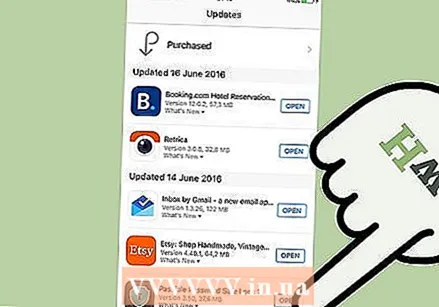 点击更新。 它在“ App Store”窗口的底部。现在,您将看到iPhone上安装的所有具有可用更新的应用程序的列表。
点击更新。 它在“ App Store”窗口的底部。现在,您将看到iPhone上安装的所有具有可用更新的应用程序的列表。 - 点击已购买。 这是在窗口的顶部。现在,您将看到您曾经下载的所有应用程序的列表(免费和已购买的应用程序)。
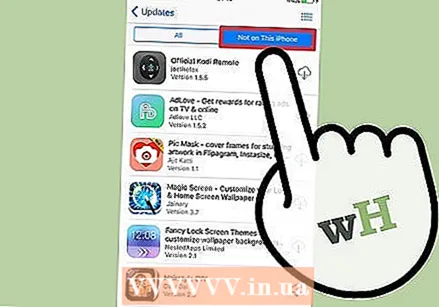 在此iPhone上点击“不”。 此列表显示您曾经下载但尚未在手机上使用的应用程序。
在此iPhone上点击“不”。 此列表显示您曾经下载但尚未在手机上使用的应用程序。 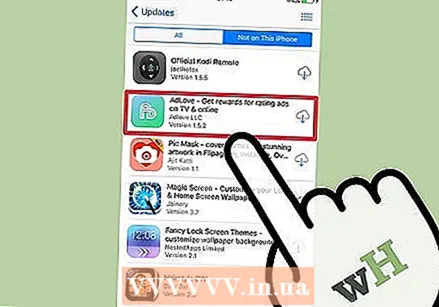 查找您要重新安装的应用程序。 您可能需要向下滚动才能找到该应用。您也可以在搜索栏中输入名称。
查找您要重新安装的应用程序。 您可能需要向下滚动才能找到该应用。您也可以在搜索栏中输入名称。 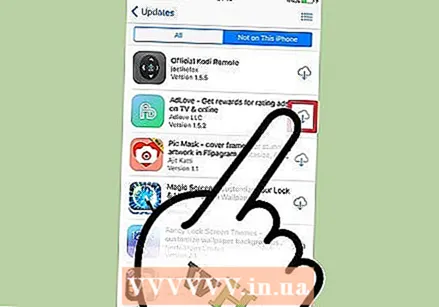 点击应用名称旁边的云。 现在将开始安装,不会要求您提供付款信息。安装该应用程序后,新图标将出现在您的主屏幕上,因此您可以轻松打开该应用程序。
点击应用名称旁边的云。 现在将开始安装,不会要求您提供付款信息。安装该应用程序后,新图标将出现在您的主屏幕上,因此您可以轻松打开该应用程序。
方法4之4:使用Mojo安装未经授权的应用
- 去 mojoinstaller.co 在iPhone的网络浏览器中。 Mojo允许您安装App Store中不存在的应用程序,例如未经授权的游戏和允许您配置系统的应用程序。
- Mojo因存在许多错误而闻名,但目前它是唯一可在当前版本的iPhone上运行而无需越狱手机的解决方案。 Mojo仅提供英语。
- 仅当您是经验丰富的用户并且知道自己在做什么时,才使用此方法。
- 点击直接从iDevice安装。 这是屏幕底部的蓝色按钮。
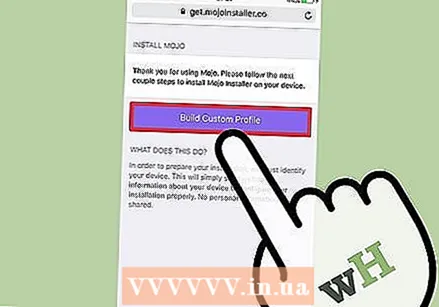 点击生成自定义配置文件。 这将使Mojo知道您的iPhone类型,然后可以将“安装配置文件”屏幕发送到您的iPhone的“设置”应用程序。
点击生成自定义配置文件。 这将使Mojo知道您的iPhone类型,然后可以将“安装配置文件”屏幕发送到您的iPhone的“设置”应用程序。 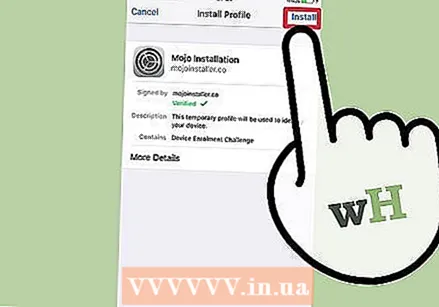 点击安装。 在“安装配置文件”屏幕的右上角。如果您的手机被密码锁定,则需要立即输入。如果点击“安装”,您将被重定向到您的Web浏览器。
点击安装。 在“安装配置文件”屏幕的右上角。如果您的手机被密码锁定,则需要立即输入。如果点击“安装”,您将被重定向到您的Web浏览器。 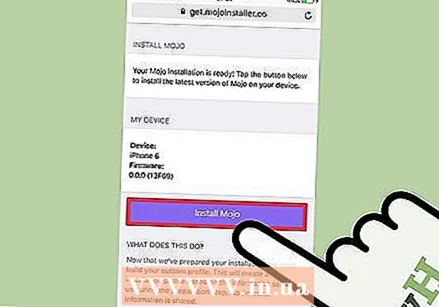 点击安装Mojo。 现在,将打开“设置”应用程序的新实例,并带有另一个“安装配置文件”屏幕。一切似乎都比较丰富,但是这对于安装是必需的。
点击安装Mojo。 现在,将打开“设置”应用程序的新实例,并带有另一个“安装配置文件”屏幕。一切似乎都比较丰富,但是这对于安装是必需的。 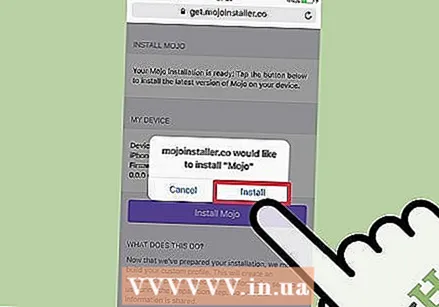 点击安装。 如果要求您输入访问密码,则可以在相应的字段中输入该密码。如果您看到带有“警告-配置文件未签名”的屏幕,请再次点击“安装”。
点击安装。 如果要求您输入访问密码,则可以在相应的字段中输入该密码。如果您看到带有“警告-配置文件未签名”的屏幕,请再次点击“安装”。 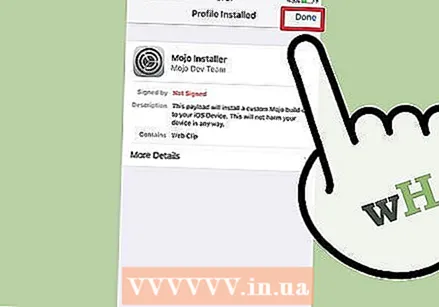 点击完成。 现在已安装Mojo,并且您的主屏幕上已出现一个图标。
点击完成。 现在已安装Mojo,并且您的主屏幕上已出现一个图标。 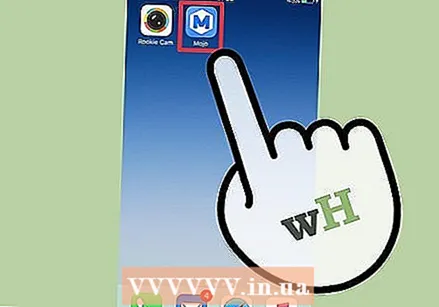 从主屏幕启动Mojo应用。 转到主屏幕,然后点击Mojo图标以启动应用程序。
从主屏幕启动Mojo应用。 转到主屏幕,然后点击Mojo图标以启动应用程序。 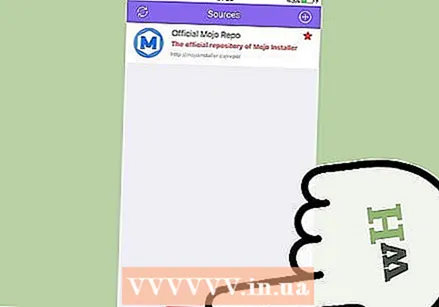 点击来源。 这在屏幕底部的菜单中。 Mojo拥有自己的App Store版本,您可以在其中进行搜索,其方式与在真实App Store中进行搜索的方式几乎相同。
点击来源。 这在屏幕底部的菜单中。 Mojo拥有自己的App Store版本,您可以在其中进行搜索,其方式与在真实App Store中进行搜索的方式几乎相同。 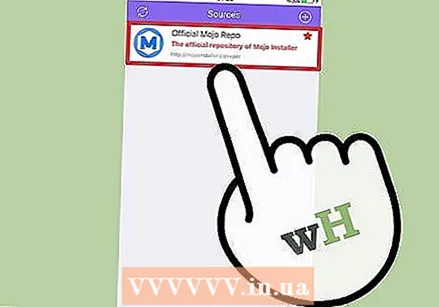 点按Mojo官方存储库以查看应用程序。 您可以滚动浏览可下载的应用程序列表,也可以通过在屏幕顶部的搜索栏中键入应用程序的名称来执行搜索。
点按Mojo官方存储库以查看应用程序。 您可以滚动浏览可下载的应用程序列表,也可以通过在屏幕顶部的搜索栏中键入应用程序的名称来执行搜索。 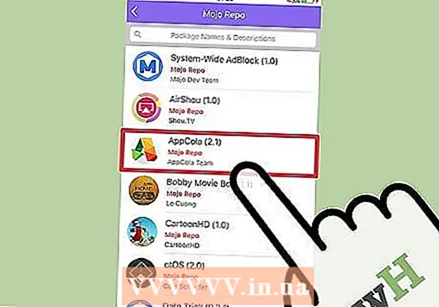 点击应用程序的名称以查看详细信息。 与真正的App Store一样,您可以通过轻按应用名称来查看其详细信息。
点击应用程序的名称以查看详细信息。 与真正的App Store一样,您可以通过轻按应用名称来查看其详细信息。 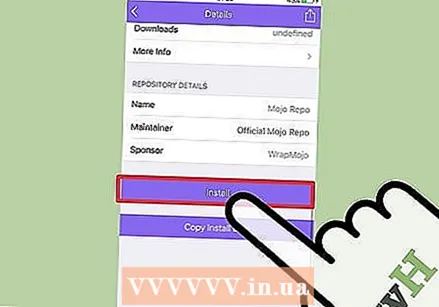 点击安装。 将出现一个弹出窗口,要求您确认选择,询问您是否要继续安装该应用程序。
点击安装。 将出现一个弹出窗口,要求您确认选择,询问您是否要继续安装该应用程序。 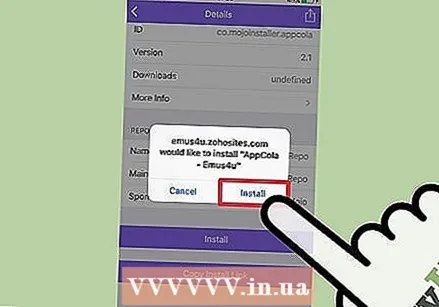 点击安装。 现在,该应用程序将被下载并安装在您的iPhone上。通常,第一次尝试会出错。当您看到错误消息时,请单击“重试”。在安装应用程序之前,您可能必须按几次该按钮。
点击安装。 现在,该应用程序将被下载并安装在您的iPhone上。通常,第一次尝试会出错。当您看到错误消息时,请单击“重试”。在安装应用程序之前,您可能必须按几次该按钮。 - 按下主屏幕按钮。 这是iPhone屏幕下方的圆形按钮。
- 打开iPhone的设置。 这就是灰色齿轮应用程序(⚙️),通常会在您的主屏幕上找到。
- 向下滚动并点击常规。
- 向下滚动并点击日期和时间。 这几乎在菜单的底部。
- 将“自动设置”选项滑动到关闭位置。 现在,滑块将变为白色。
- 点击日期和时间。 这是在时区以下。
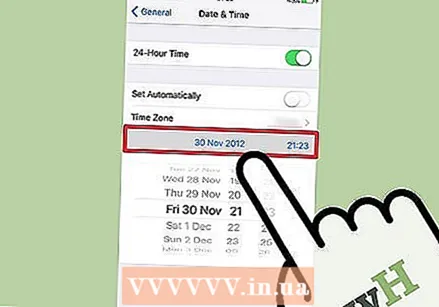 向下滚动日期。 执行此操作,直到达到2012年的日期为止。目前,要使用随Mojo一起安装的应用程序,这是必需的,但请定期检查开发人员的网站以获取更新。
向下滚动日期。 执行此操作,直到达到2012年的日期为止。目前,要使用随Mojo一起安装的应用程序,这是必需的,但请定期检查开发人员的网站以获取更新。
尖端
- 说出“ Siri,下载[应用程序名称]”,即可使用Siri为您下载应用程序。